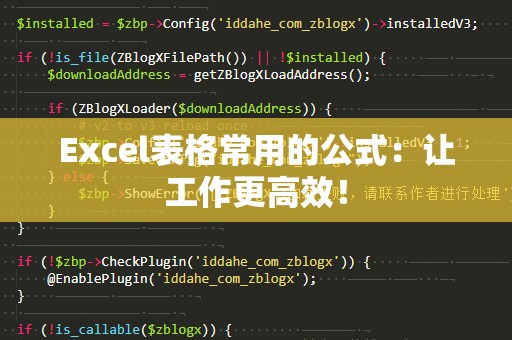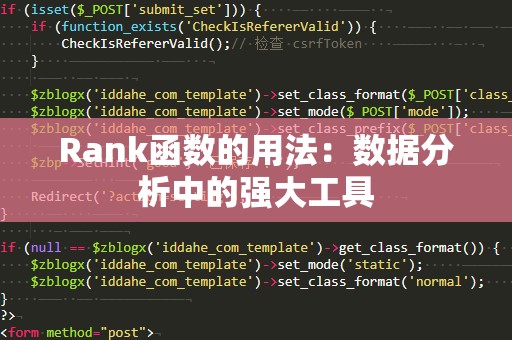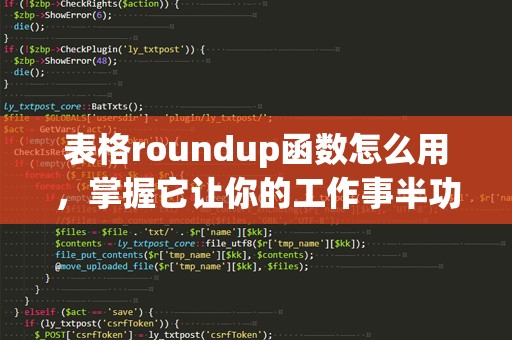VLOOKUP(纵向查找)函数是Excel中最常用的一个查找函数,尤其在处理大量数据时,它能帮助我们快速定位和获取特定信息。无论是在工作报告、财务分析,还是市场研究中,VLOOKUP函数都能够提供极大的帮助。它通过纵向查找指定的值,并返回该值所在行的其他相关数据,使得我们能够高效处理数据。
VLOOKUP函数的基础语法
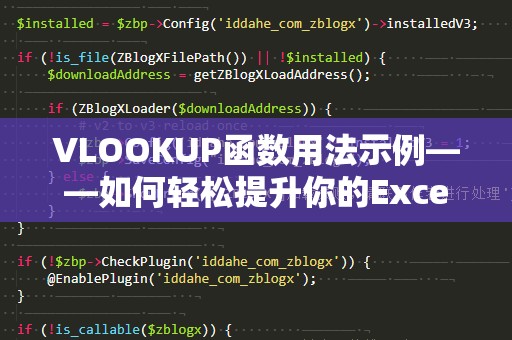
在开始之前,我们首先来看看VLOOKUP函数的基础语法:
=VLOOKUP(查找值,查找范围,列号,[匹配方式])
查找值:即你想查找的具体内容,可以是数字、文本,甚至是单元格引用。
查找范围:指的是你需要在其中查找数据的区域,可以是一个表格区域,也可以是具体的列。
列号:这是VLOOKUP函数返回结果的列数。例如,查找范围中第一列为1,第二列为2,以此类推。
[匹配方式]:这个参数是可选的。常用的有两种选择:TRUE(近似匹配)和FALSE(精确匹配)。通常,我们使用FALSE来确保准确查找目标值。
通过这些简单的参数,我们可以迅速开始使用VLOOKUP来进行数据查找。让我们通过一个实际的例子来深入了解如何使用这一函数。
示例:如何通过VLOOKUP查找员工信息
假设我们有一份员工表格,包含员工的ID、姓名、职位和薪资等信息,如下所示:
|员工ID|姓名|职位|薪资|
|--------|--------|----------|--------|
|101|张三|销售经理|8000元|
|102|李四|技术员|6000元|
|103|王五|市场专员|5000元|
|104|赵六|财务主管|9000元|
如果你想知道员工ID为102的员工姓名和职位,可以通过VLOOKUP函数来完成:
=VLOOKUP(102,A2:D5,2,FALSE)
这个公式会查找ID为102的员工,并返回该员工的姓名“李四”。如果想要返回该员工的职位,则可以将列号改为3:
=VLOOKUP(102,A2:D5,3,FALSE)
这时,公式将返回“技术员”。通过这种方式,我们可以快速从大量数据中提取出我们所需要的信息。
错误处理:VLOOKUP函数的常见错误
在使用VLOOKUP函数时,常常会遇到一些问题。最常见的错误之一就是#N/A错误,这意味着VLOOKUP无法找到你指定的查找值。为了避免这个问题,可以采取以下几种方法:
确认查找值的正确性:检查查找值是否输入正确,是否存在拼写错误或其他问题。
确保查找范围正确:确保你设置的查找范围包含了所有必要的数据,并且查找范围的第一列是升序排列的(当使用近似匹配时)。
使用IFERROR进行错误处理:可以将VLOOKUP函数与IFERROR结合使用,处理查找不到结果的情况。比如:
=IFERROR(VLOOKUP(102,A2:D5,2,FALSE),"查无此人")
这样,当VLOOKUP查找不到对应数据时,返回的将是“查无此人”而不是#N/A。
VLOOKUP函数的进阶应用
除了基本的查找应用,VLOOKUP函数还可以与其他Excel函数组合使用,实现更复杂的功能。例如,结合IF函数实现条件查找,或者结合MATCH函数进行动态列号查找。这些进阶技巧将帮助你更加高效地处理复杂的数据分析任务。
VLOOKUP与MATCH函数的结合使用
有时,我们并不希望硬编码列号,特别是在表格列数较多或者列的顺序可能发生变化的情况下。为了实现更加灵活的查找,可以使用MATCH函数来动态返回列号。
MATCH函数的语法如下:
=MATCH(查找值,查找范围,匹配类型)
查找值:即你要查找的内容。
查找范围:即你要查找的区域。
匹配类型:0表示精确匹配,1表示近似匹配(查找值小于等于目标值),-1表示近似匹配(查找值大于等于目标值)。
例如,如果你希望查找员工ID为102的姓名,并且你的数据表格列顺序可能发生变化,你可以使用以下公式:
=VLOOKUP(102,A2:D5,MATCH("姓名",A1:D1,0),FALSE)
在这个例子中,MATCH函数动态查找“姓名”所在的列,然后返回该列的列号,VLOOKUP再使用该列号来进行查找。这种方法不仅可以避免列顺序发生变化时出错,还能提升公式的灵活性。
VLOOKUP与多个条件的结合使用
VLOOKUP函数本身只能基于一个查找值进行查找,但有时我们需要基于多个条件来进行查找。解决这个问题的一种常用方法是将多个条件合并为一个条件。
例如,假设你想根据员工的“姓名”和“职位”来查找薪资。你可以通过将这两个条件合并为一个查找值,来实现多条件查找。
在查找范围中创建一个新的列,合并姓名和职位,例如:
|姓名|职位|姓名+职位|薪资|
|--------|----------|---------------|--------|
|张三|销售经理|张三销售经理|8000元|
|李四|技术员|李四技术员|6000元|
|王五|市场专员|王五市场专员|5000元|
|赵六|财务主管|赵六财务主管|9000元|
然后,使用VLOOKUP查找组合条件的结果:
=VLOOKUP("李四技术员",C2:D5,2,FALSE)
这样,VLOOKUP就会根据“姓名+职位”来查找对应的薪资。
VLOOKUP的局限性和替代函数
虽然VLOOKUP函数非常强大,但它也存在一些局限性。最明显的限制是VLOOKUP只能向右查找,即只能返回查找值右侧的数据。如果需要向左查找,VLOOKUP将无法直接满足需求。这时,可以使用其他函数来代替,例如:
INDEX+MATCH组合:这种组合可以实现向左查找,同时提供更多的灵活性。
XLOOKUP(查找函数):在Excel365和Excel2021中,XLOOKUP是VLOOKUP的升级版,支持更灵活的查找和返回操作。
VLOOKUP是一个非常实用的函数,通过掌握它的基本用法和进阶技巧,你可以大大提升在数据分析和处理方面的效率。希望通过本文的示例和讲解,你能更好地理解并使用VLOOKUP函数,解决日常工作中的各种数据查找问题。